Гледајући огромну популарност уређаја, купили сте и малине пи, из одушевљења. Али шта сад? Збуњен како се користи малина пи? Нормално је бити збуњен у вези с тим да започнете са тим и, што је још важније, одакле почети? Да бих вам помогао у овој ситуацији, одлучио сам да напишем ово почетно упутство како бих разумео све основне кораке инсталације Распберри Пи. Држите се краја да бисте започели са Распберри Пи.
Шта је Распберри Пи?
Распберри Пи је серија јефтиних рачунара величине кредитне картице које можете прикључити на свој монитор и телевизор док користите миш и тастатуру. Ово је у основи све у једном пакету који интегрише ГПУ и ЦПУ у једно интегрисано коло са УСБ прикључцима, РАМ-ом и другом потребном опремом.

Иако Пи нема ни један систем за складиштење, можете да користите мицроСД картицу да бисте сачували оперативни систем и друге информације. Овај малени рачунар увела је фондација Распберри Пи како би обичним људима олакшала учење програмирања и хардверске пројекте.
Неколико дана након првог лансирања 2012. године, постаје све популарнији међу технолошким ентузијастима и кућним радницима јер може да ради готово све што може и уобичајени рачунар. Због све веће популарности, Распберри Пи готово сваке године добија нове верзије и моделе са напреднијим функцијама.
Укратко, Пи може да оствари напредну интеракцију са спољним светом и заиста му добро дође у овом дигиталном свету.
Како се користи Распберри Пи
У овом чланку водићу вас корак по корак кроз све основне и важне ствари које треба да урадите након што набавите свој Пи. Иако је уређај мали, прилично је једноставан за употребу и конфигурисање. Једном када га повежете са монитором или телевизором, нећете морати да бринете ни о екрану. Пре него што заронимо кораке употребе малине пи, мислим да је боље да разговарамо о свој неопходној опреми која ће вам требати за почетак рада са Пи.
Ствари које ће вам требати за почетак
Поред Распберри Пи-ја постоји неколико ствари које ће вам требати да бисте започели било који пројекат.
1. Распберри Пи: Будући да сте овде у потрази за начинима како да користите Пи, претпостављам да сте већ купили Распберри Пи за себе. Али чак и ако нисте, требали бисте одмах да је купите, јер не можете да пратите пројекат без ње. Најновију верзију Пи можете пронаћи у службеним продавницама Распберри Пи.

2. МицроСД картица: Као меморија за Пи треба вам мицроСД картица. Све што радите на Пи-у биће сачувано на картици. Међутим, нису све СД картице погодне за рад са пи. Дакле, најбоља опција је или куповина званичне Пи СД картице или проналажење оне која је потпуно компатибилна са вашом Пи-овом верзијом.
3. Читач картица МицроСД: Треба вам нешто што ће помоћи вашем рачунару да прилагоди СД картицу.
4. ХДМИ кабл, тастатура и миш: Иако вам нису потребни миш и тастатура трајно, они су потребни за примарно подешавање. Комплет можете купити засебно или купити онај који долази уз Пи. Иста ствар важи и за ХДМИ кабл.
5. Напајање: Можете добити УСБ пуњач или друге адаптере за напајање за напајање вашег Пи-а.
6. Етернет кабал: За трајну интернет везу потребан вам је етернет кабл. Иако можете да користите Ви-Фи, кабл нуди већу ефикасност.
Корак 1: Реформатирање МицроСД картице
Дакле, хајде да сазнамо како се користи малина пи. Прво уметните СД картицу у читач картица.
 Затим повежите читач картица са рачунаром или преносним рачунаром. Након тога преузмите софтвер под називом СД Форматтер 5.0.1. Двапут кликните на инсталациони програм и следите све кораке да бисте довршили инсталацију.
Затим повежите читач картица са рачунаром или преносним рачунаром. Након тога преузмите софтвер под називом СД Форматтер 5.0.1. Двапут кликните на инсталациони програм и следите све кораке да бисте довршили инсталацију.
 На радној површини ћете видети икону лансирне рампе која изгледа некако као ракета. Одатле потражите апликацију за форматирање СД и отворите је на радној површини. Ускоро ће се појавити прозор за форматирање.
На радној површини ћете видети икону лансирне рампе која изгледа некако као ракета. Одатле потражите апликацију за форматирање СД и отворите је на радној површини. Ускоро ће се појавити прозор за форматирање.
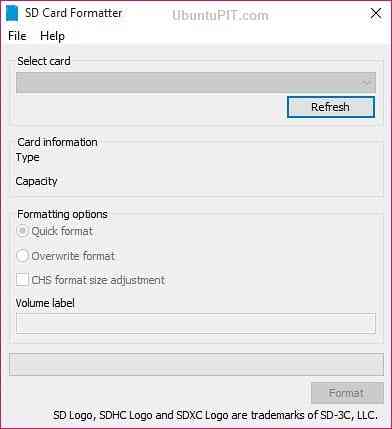
Можете изабрати своју мицроСД картицу из оквира „Селецт Цард“. Затим одаберите „Формат“ у доњем десном углу.
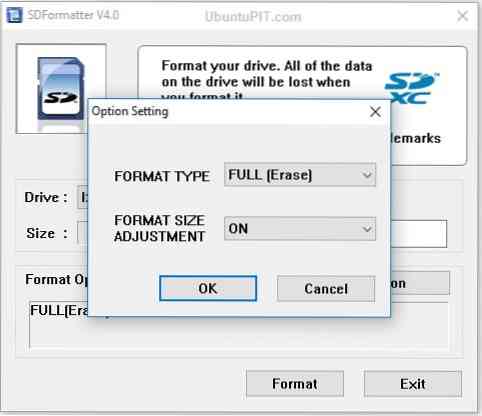
Након што изврши поновно форматирање, на прозору ћете видети обавештење. Кликните на „ОК“ да бисте је затворили. Дакле, успешно сте форматирали СД картицу и спремна је за инсталацију оперативног система, што је најважнији део целокупне инсталације распберри пи.
Корак 2: Преузимање НООБС-а на МицроСД картицу
Идите на званичну страницу најновије верзије НООБС и одатле преузмите ЗИП датотеку. Као почетнику, боље је да не идете са Лите верзијом.
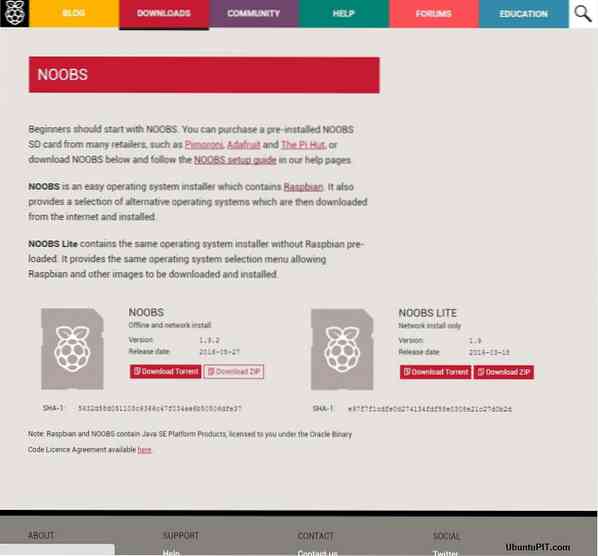
Двапут кликните на преузету датотеку и одаберите прву датотеку из фасцикле. Затим померите до дна и притисните Схифт + леви клик на последњу датотеку тамо. Након тога, мораћете да превучете и испустите све изабране датотеке у датотеку СД картице на радној површини.
Обавезно кликните десним тастером миша на икону СД картице и одаберите „Избаци [назив СД картице]“. Сада читач картица можете уклонити са рачунара и мицроСД картицу из читача. Заронимо у следећи корак, где ћете морати да поставите Пи.
Корак 3: Подешавање вашег Пи
Прво што треба да урадите је да уметнете мицроСД картицу у утор за Пи картицу.

Затим прикључите и УСБ тастатуру и миш у портове. Такође, повежите Блуетоотх адаптер на портове ако га користите. Укључите монитор или ТВ и правилно прикључите ХДМИ кабл у портове. Затим прикључите други крај на свој Пи.
Набавите интернет везе помоћу Етхернет кабла и вашег рутера. Или можете да користите Ви-Фи адаптер за бежичну интернет везу.

Након тога прикључите напајање на пи и утичницу. У овом делу, ваш Пи ће се укључити и започети подизање система. Лампица индикатора напајања обавестиће вас када се повежете путем сјаја.

Ускоро ћете моћи да видите почетни екран на монитору или телевизору.
Корак 4: Преузимање оперативног система на ваш Пи
Мораћете да изаберете оперативни систем чим ваш Пи заврши са подизањем система. Ово је једна од најважнијих ствари о томе како се користи Распберри Пи. У овом случају, препоручујем вам да одаберете Распбиан. Кликните на инсталирај са врха.
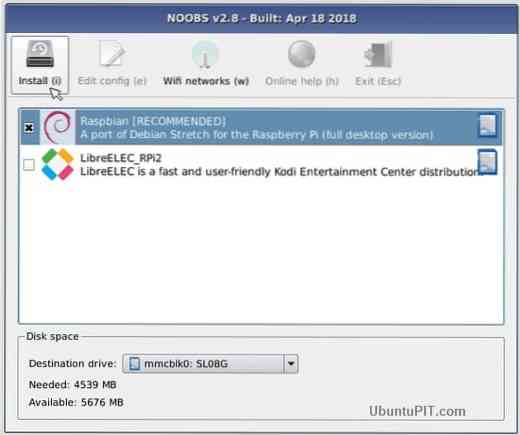
Добићете прозор за потврду, одаберите „Да“ да бисте га затворили. Ова потврда вас обавештава да ће ваша СД картица бити преписана са некомпримованом верзијом оперативног система. Требаће неколико минута да се инсталација доврши.
Када заврши, ваш Распбиан ће аутоматски почети да се покреће.
Корак 5: Конфигурисање вашег Пи
Кликните на дугме „Мену“ у углу екрана, а затим са падајућег менија одаберите „Преференцес“. Затим одаберите „Распберри Пи Цонфигуратион“ одатле.
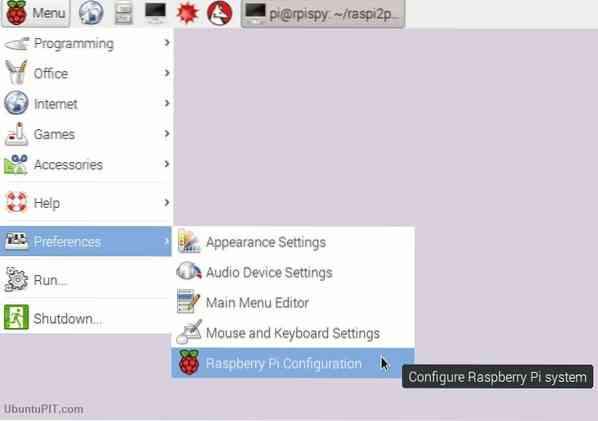
На екрану ћете видети прозор за конфигурацију. Изаберите картицу „Локализација“. Одатле можете одабрати жељено локално време, локацију и поставке тастатуре. Након тога, ваш Пи ће морати да се поново покрене. Изаберите „Иес“ када се појави прозор за поновно покретање.
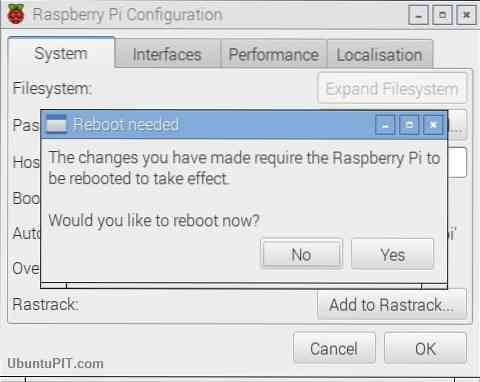
Након завршетка поновног покретања, ваша инсталација Распберри Пи је завршена и пи је спреман за било који пројекат којем се радујете да започнете.
Коначно, Увиди
Овај чланак је потпун водич за почетнике о томе како се користи Распберри Пи. Ово су најосновнији кораци које можете следити да бисте започели употребу малине пи. Наравно, постоји мноштво других ствари које можете учинити са овим рачунаром са једном плочом. Али најважнији део је започети! Надам се да сте разумели основне поставке Пи-а и припремили пи за напредну употребу. Не заборавите да поменете своје мисли у одељку за коментаре!
 Phenquestions
Phenquestions



